
Om du är ett fan av pek-och-klick-äventyr från 1980- och 90-talet och du har en Wii som samlar damm, har vi då ett förslag till dig. Läs vidare för att se hur du kan spela upp alla dina peka-och-klicka-favoriter från din soffa.
Den som spelar dataspel mellan slutet av 1980-talet och mitten av 1990-talet är säkert bekant med ett peka-och-klicka-äventyr eller två. Titlar som fyllde spelbutikshyllor (och hårddiskar för hemdatorer) under den perioden inkluderade sådana träffar som Maniac Mansion , Hemligheten med Monkey Island serien, den Plats , Polis , King's och Hjälte Quest serier från Sierra Games och andra ädelstenar från eran som Ön Dr. Brain och Den 7: e gästen .
Om du vill återuppleva dina favorit retro-spel och pressa lite extra körsträcka ut ur din Wii under processen, läs vidare när vi visar dig hur du konfigurerar en Wii för att spela retro-spel från storhetstiden för peka-och-klicka-eran.
Vad du behöver

För denna handledning behöver du följande artiklar; läs igenom listan nedan och kolla sedan anmärkningarna nedan för ytterligare information.
- En moddad Nintendo Wii-enhet kan köra homebrew-programvara.
- Ett Wiimote och / eller Spel kub kontroller.
- En kopia av ScummVM för Wii.
- Minst ett kompatibelt pek-och-klicka-äventyrsspel .
För det första kräver detta projekt en mjukmodad Wii-enhet som kan köra homebrew-programvara. Medan vi har visat dig hur man hackar din Wii för homebrew innan , nya utgåvor av Wii-operativsystemets programvara kräver olika tekniker för mjukmodning. Därför rekommenderar vi att du läser igenom Den kompletta Softmod-guiden för att säkerställa att du utför rätt modteknik för din specifika Wii. Se till att installera Homebrew Browser medan du håller på med det. Denna handledning leder dig inte igenom den mjuka modprocessen.
Om du är helt intresserad av att spela gamla retro-peka-och-klicka-spel men du inte vill modifiera din Wii, lämna inte tomhänt. Kolla upp vår guide för att installera ScummVM på din dator här .
För det andra, medan du gärna kan följa med den här guiden med bara Wiimote, när du får mer att spela peka-och-klicka-äventyr på din Wii, kan det vara tröttsamt att hålla Wiimote uppåt för att navigera muspekaren runt skärmen. Vi tyckte att det var väldigt bekvämt att använda en gammal GameCube-kontroller för att spela spelen.
Slutligen måste du ha minst ett ScummVM-kompatibelt pek-och-klicka-äventyrsspel. Vi kommer att gå igenom vilka spel som är kompatibla och hur man får dem i den första delen av handledningen.
Spelkompatibilitet och hitta spel

ScummVM är ett emuleringsverktyg som emulerar specifika spelmotorer så att du kan spela retro-peka-och-klicka-spel. Det är inte en DOS / Windows-emulator för allmänt ändamål, utan emulerar istället mjukvaruramen (och hårdvaran som används av det ramverket) specifikt för pek-och-klicka-äventyrsspel som produceras av LucasArts, Sierra Games, Activision och andra pek-och-klick klicka äventyrsspel företag.
Som sådan kommer ScummVM att ta hand om all emulering, visning och gränssnittssidan av saker men du är ansvarig för att leverera de faktiska spelfilerna för att den ska laddas upp. Du hittar en fullständig lista över spel och deras kompatibilitetsbetyg här .
Det enklaste sättet att komma igång är att helt enkelt besöka ScummVM-arkiven och ta kopior av spel som nu är gratisprogram. Du hittar en lista över alla tillgängliga freeware-spel i deras Freeware / Demoware Wiki-post . Du kan också kolla in Extras / avsnitt för nedladdning av spel på ScummVM-webbplatsen.
För spel som du fortfarande har det fysiska mediet för kan du extrahera filerna från disketterna eller CD-ROM-skivorna och kopiera dem till en katalog med lämpligt namn. Generellt sett är det bäst att kopiera varje enskild fil från källmediet och spara den i den nya katalogen. Om du är nyfiken på vilka specifika filer spelet i fråga måste ha för att fungera korrekt under ScummVM, kolla in Game Datafiles-posten i wiki för ditt spel.
För spel du har köpt men inte lyckas extrahera media kommer du troligen att kunna hitta en ersättningskopia med en eller flera sökfrågor. Webbplatser som EmuParadise behålla stora arkiv med gammalt spelinnehåll.
Vi ska använda en kopia av det uppdaterade Hero's Quest spel, aka Quest for Glory I , från Sierra Games för demonstrationsändamål under denna handledning. Varför Hero's Quest du frågar? Mellan originalversionen och den uppdaterade versionen loggade vi dussintals spelningar av titeln i början av 1990-talet. Eventuella spelfel, dålig ljudåtergivning eller andra problem sticker ut omedelbart under testningen. Om du är lika bekant med en favorittitel, föreslår vi att du använder den för ditt första test av systemet.
När du väl är beväpnad med en lämplig kopia av ditt favoritspel är det dags att gå vidare och installera ScummVM.
Installerar ScummVM på Wii
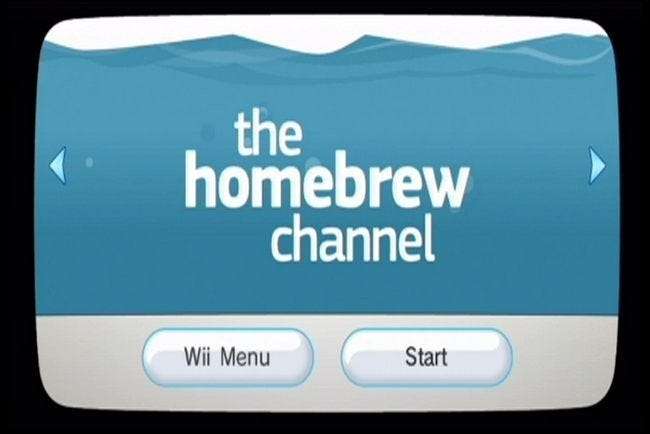
Det finns två metoder för att installera ScummVM på din Wii. Den första metoden använder Homebrew-webbläsaren från Homebrew Channel för att installera den och den andra metoden innebär att manuellt hämtar filerna och kopierar dem till ditt Wiis SD-kort.
Båda metoderna kommer att få ScummVM till din Wii, men att göra det manuellt är det enda sättet att se till att du får den absolut senaste byggnaden på din maskin. När detta skrivs hämtar Homebrew Browser ScummVM version 1.5.0, men du kan ladda ner version 1.6.0 direkt från ScummVM.
I våra tester fann vi att manuell uppgradering från 1.5.0 till 1.6.0 löste flera buggar. Även om versionen av Homebrew Browser inte är den mest aktuella just nu är det det snabbaste sättet att installera det, så det är värt att gå in i Homebrew Browser och kontrollera versionsnumret.
Installerar från Homebrew Channel: Starta din Wii och starta Homebrew Channel från huvudgränssnittet. När du är i Homebrew Channel väljer du Homebrew Browser. När webbläsaren har laddats, navigerar du till fliken Emulatorer och bläddrar ner tills du ser ScummVM. Om du klickar på den kommer posten för det att visas så:
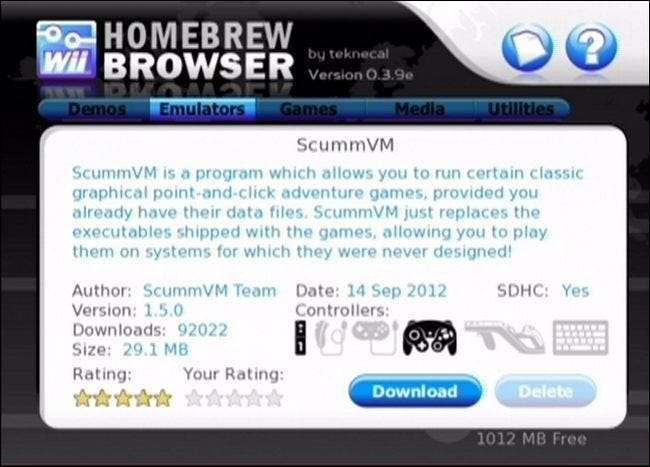
Här kan du kontrollera versionsnumret (1.5.0 från och med februari 2013) och klicka på nedladdning för att ta en kopia. Nedladdningen är cirka 12 MB stor och installeras automatiskt.
När nedladdningen är klar trycker du på hemknappen på din Wiimote för att öppna kontrollmenyn för Homebrew Browser. Välj "Return to Loader" för att starta tillbaka till Homebrew Channel.
Kontrollera att det finns en ny post i applikationslistan för ScummVM så här:
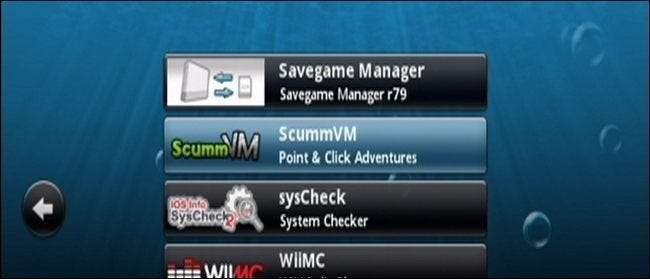
Om du vill kan du starta programmet nu för att testa det, men eftersom vi inte har lagt några speldatafiler på SD-kortet än kommer du att begränsas till att bara testa menygränssnittet. Gå vidare och gå tillbaka till Wiis huvudmeny och mata ut SD-kortet från din Wii nu.
Installera ScummVM manuellt: Om Homebrew Browser-utgåvan är inaktuell och / eller om du har problem med spel med den version som finns där, är installationen manuellt vägen att gå.
För att få den senaste kopian av ScummVM för Wii, besök ScummVM BuildBot-sida och ta den senaste versionen. Under lektestet ScummVM för den här handledningen uppgraderade vi den 1.5.0 stabila byggnaden (laddad ner från Homebrew Browser) till utvecklingsbyggnaden 1.6.0 tillgänglig via BuildBot.
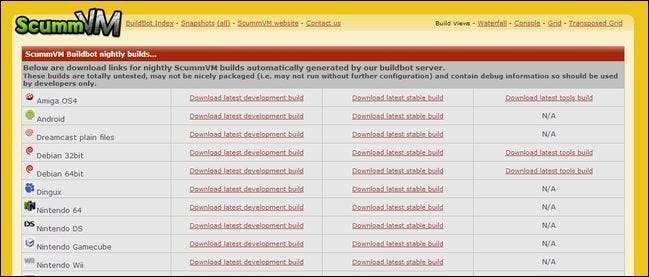
Extrahera arkivet från BuildBot-sidan till en bekväm plats. Kopiera ScummVM-mappen från det extraherade arkivet till / Apps / ScummVM / på ditt Wiis SD-kort.
Om du byter ut den Homebrew Browser-installerade versionen av ScummVM kan du säkert radera alla befintliga filer i / ScummVM / mappen och ersätta dem helt med den uppdaterade kopian av ScummVM.
När du byter ut SD-kortet i Wii hittar du samma post för ScummVM i applikationslistan för Homebrew Channel som om du installerade det via Homebrew Browser.
Ladda ditt SD-kort med speldata: Oavsett om du installerade spelet via Homebrew Browser eller manuellt, måste du fortfarande fylla i ditt SD-kort med speldata för att kunna spela något.
Med ditt Wii SD-kort anslutet till din dator, navigera till / Apps / ScummVM / och skapa en ny mapp / Games /. Medan du tekniskt sett kan placera din / Spel / mapp var som helst du vill på SD-kortet, kommer ScummVM-gränssnittet att söka i sin egen katalog som standard.
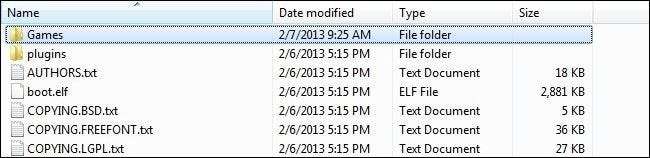
Skapa en ny mapp i / Spel / mappen för varje spel du lägger till i ditt ScummVM-system.
När du har lagt till minst ett spel på ditt kort matar du ut det och placerar det tillbaka i din Wii. Navigera till Homebrew Channel och starta ScummVM.
Installera och spela spel
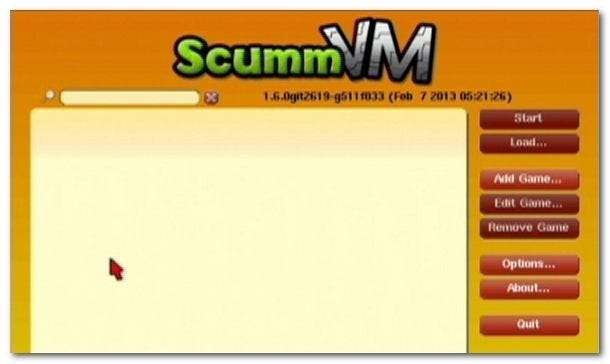
Vid den första lanseringen av ScummVM kommer du att märka att det inte finns en enda spellista (oavsett hur många spel du har lagt till i / Spel / katalog). Du måste lägga till var och en manuellt första gången för att fylla i listan. Klicka på knappen Lägg till spel i den högra kolumnen.
Välj mappen / Apps / ScummVM / Games /. Välj spelmappen för ett specifikt enskilt spel och klicka på Välj.
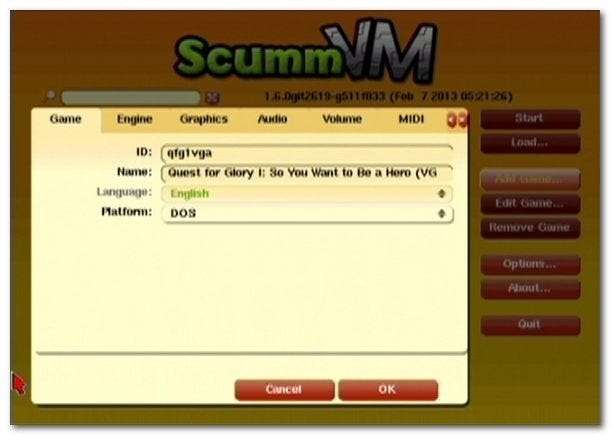
Du kommer att presenteras med konfigurationsmenyn för det spel du valt. Eftersom vårt spel redan finns i ScummVM-databasen (som indikeras av det förinställda ID och namnet som matchar spelet vi lägger till) kommer vi inte att röra med någon av inställningarna. De allra flesta spel som stöds av ScummVM kräver inga inställningsjusteringar från användarens sida. Fortsätt och klicka på OK.
Du kommer nu att se en post för ditt spel i ScummVM-gränssnittet så här:
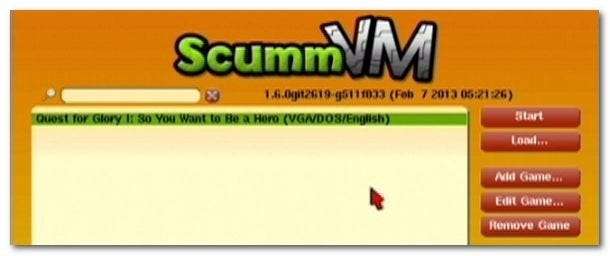
Välj posten för ditt spel och klicka på Start (laddningsknappen är för att ladda spara tillstånd från tidigare spel som vi för närvarande inte har någon att ladda).
Om allt går smidigt bör du belönas med startsekvensen och stänkskärmen för ditt spel:
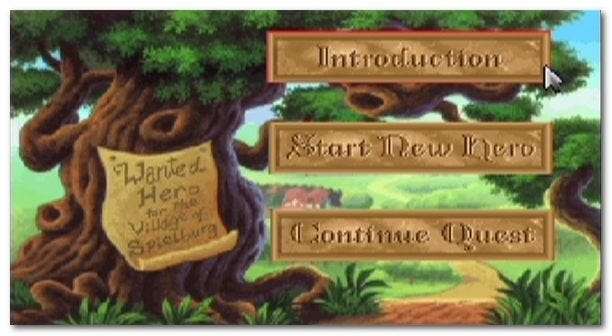
Styrande ScummVM: Redo att ta ditt spel för en snurr? Du hittar följande referensschema för kontrollschema till hands.
ScummVM för Wii-kontroller
- Wiimote
- IR: Musrörelse
- A: Vänster musknapp
- B: Höger musknapp
- Minus: Escape
- Plus: “.” (Hoppa över aktuell textrad)
- 2: Enter
- 1: Dialog för portspecifika alternativ
- Hem: F5 (ScummVM-meny)
- DPad up: Shift (Mass-add för startprogrammet, kombinerat med home: GMM)
- DPad ner: Virtuellt tangentbord
- DPad till höger: förutsägbar dialog (endast i AGI-spel)
- GameCube-pad
- Analog pinne: musrörelse
- A: Vänster musknapp
- B: Höger musknapp
- X: Escape
- Y: “.” (Hoppa över aktuell textrad)
- Z: Enter
- R: Dialog för portspecifika alternativ
- Start: F5 (ScummVM-meny)
- DPad up: Shift (Mass-add för startprogrammet, kombinerat med start: GMM)
- DPad ner: Virtuellt tangentbord
- DPad till höger: förutsägbar dialog (endast i AGI-spel)
Beväpnad med vårt referensdiagram för kontroller och kontroller är det enkelt att ta en promenad runt den virtuella världen:
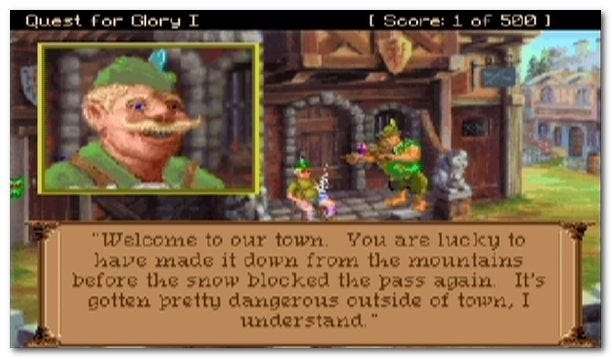
Ah ja, den isolerade staden Spielburg fångad bakom snöfallet och plågad av en ond ogress, monster och brigander. Inte mycket har förändrats i Spielburg under de tjugo åren sedan vi senast gick på äventyr där - och det är precis så vi gillar det.
Om du ställer in din Wii för retro-spelemulering får du humöret att njuta av mer retrospel och snubblar i minnesfältet, se till att kolla in andra How-To Geek-emuleringsorienterade funktioner inklusive:
- Hur man spelar Retro Peka-och-klicka-äventyr med ScummVM
- Hur du förvandlar din Nintendo DS till en retro spelmaskin
- Hur man spelar klassiska arkadspel på din dator
- Så här använder du en Xbox 360-kontroller på din Windows-dator
- Spela SNES-spel på din iPad med Wiimote-support
- Hur man använder DOSBox för att köra DOS-spel och gamla appar
- Spela dina favorit-DOS-spel i XP, Vista och Windows 7
Har du ett retrospel / emuleringsämne som du gärna vill se oss täcka? Ljud av i kommentarerna och vi kommer att göra vårt bästa för att din spelönska ska gå i uppfyllelse.







